Как изменить свой IP адрес на Android
Зачем же менять свой IP адрес? Ну, начнем с того, что если вы нашли эту статью, то у вас уже, скорее всего, есть какая-то цель, для достижения которой необходимо сменить IP адрес. Если вкратце, IP адрес нужно менять, например, для того чтобы зайти на какой либо ресурс, владельцы которого по каким то причинам заблокировали вас по вашему IP адресу. Или же, например, для накрутки кликов по рекламе, т.к. многократные клики с одного IP адреса не засчитывает ни одна система.
Изменить свой IP адрес на Android можно, причем менять его можно хоть каждую минуту, и на IP адрес любой страны на нашей планете. Для этого нужно выполнить небольшую инструкцию. Для смены IP адреса нам понадобится одна единственная программа, она называется TunnelBear, программа бесплатна, только ограничена по трафику, но об этом позже. Скачать программу вы можете в своем Play Market или на сайте с бесплатными программами http://android-programs.xyz/. После скачивания запускаем программу, и следуем инструкции. Интернет у вас уже должен быть включен!
Интернет у вас уже должен быть включен!
- Входим в систему TunnelBear. После запуска система предлагает нам войти, используя свой логин и пароль, если они у вас есть, просто вводите их в нужные поля, если же их нет — требуется регистрация.
- Регистрируемся в системе. Скорее всего, вы не зарегистрированы, поэтому проходим простую регистрацию, вводим свое имя, адрес электронной почты, и желаемый пароль, нажимаем «Зарегистрироваться»
- Входим в систему. Если вы заполнили все поля правильно, система вернет вас на начальную страницу для ввода теперь уже имеющихся логина и пароля.
- Попадаем на основную страницу программы. В самом верху видим «бегунок» включения и отключения программы. В самом низу вы видите количество оставшегося трафика, бесплатно вам дается 500 мегабайт трафика в месяц, в принципе, если не использовать программу постоянно, этого достаточно. Можно получить еще 1 гб сверху бесплатно, об этом чуть позже. Теперь заходим в основное меню программы, нажимаем три полоски в левом верхнем углу экрана.

- Осматриваем пункты меню. В меню есть несколько пунктов, важные пункты мы разберем по очереди.
- Открываем пункт «Бесплатный трафик». То о чем мы говорили немного раньше. Можно получить бесплатно еще 1 гигабайт трафика, для этого нужно «твитнуть» о программе на свою страницу, решайте сами нужно вам это или нет.
- Открываем пункт «Параметры». В этом пункте настраиваются пользовательские фишки, рык медведя. Смотрите сами нужно это или нет.
- Выбираем страну, под которую мы будем маскироваться. Открываем список стран, под которые мы можем замаскироваться, для этого нажимаем стрелочку вверх в самом низу экрана, и выбираем любую страну, мы выберем Швейцарию, и ожидаем подключения.
- Подтверждаем доступы программе. Возможно, программа запросить у вас сетевые доступы, не бойтесь, все нормально, разрешаем.
- Видим, что наша программа подключилась к системе. В самом верху видим синий кружок, показатель того что программа подключилась, ваш адрес изменен.
- Проверяем изменение IP адреса.
 Для этого с любого браузера на телефоне, Opera, Google Chrome заходим на сайт 2ip.ru, смотрим свой IP адрес и данные. Как вы видите, сейчас наш адрес определяется, где то в Швейцарии. На этом все!
Для этого с любого браузера на телефоне, Opera, Google Chrome заходим на сайт 2ip.ru, смотрим свой IP адрес и данные. Как вы видите, сейчас наш адрес определяется, где то в Швейцарии. На этом все!
Как на Android планшете, или смартфоне указать статический IP для Wi-Fi сети?
Почему-то так принято, что в настройке Wi-Fi сетей, выдачу и получение IP лучше всего делать на автомате. То есть, маршрутизатор автоматически выдает свободный IP устройству, которое вы подключаете. Это действительно удобно, так как не нужно прописывать на всех устройствах статические адреса, особенно при подключении новых устройств. Да и схема эта как правило работает отлично. По крайней мере, с компьютерами проблем практически нет.
А вот мобильные устрйоства, в основном те, которые работают на Android не всегда хотят подключатся к беспроводной сети. И иногда, мне в комментариях приходится советовать ставить статические адреса на планшете, или телефоне. Для той сети, с подключением к которой возникают проблемы.
Поэтому, я решил подготовить отдельную, небольшую статью, в которой подробно рассказать о том, как задать статический IP адрес на Android устройстве.
Смена способа получения IP с автоматического на статический в некоторых случаях действительно помогает. Поэтому, стоит попробовать.
Как правило, при подключении телефона, или планшета на Android к беспроводной сети, возникает три самые популярные ошибки: бесконечное получение IP адреса, ошибка аутентификации (чаще всего правда возникает из-за неправильного пароля от Wi-Fi), и «Сохранено, защита WPA\WPA2». Все эти ошибки можно попробовать решить прописав статический IP адрес в настройках вашей беспроводной сети на мобильном устройстве. И сейчас я покажу как это сделать.
Как прописать статический IP на Android?
Все очень просто. Берем наше устройство, на котором наблюдаются какие-то проблемы с подключением к беспроводной сети и заходим в настройки. Я покажу на примере телефона HTC и планшета Asus.
В настройках выбираем Wi-Fi, и нажимаем на проблемную сеть. Если настройки сети не откроются, то нужно на сеть нажать и подержать. Затем, в меню выбрать что-то типа “сменить сеть”.
Если настройки сети не откроются, то нужно на сеть нажать и подержать. Затем, в меню выбрать что-то типа “сменить сеть”.
Откроются настройки сети. Нужно открыть расширенные настройки. Для этого, установите галочку возле Показать расширенные параметры, и выберите DHCP. Затем, выберите Статическая.
Прокрутите список, и заполните три поля. IP-адрес, Шлюз, и Длина префикса сети. Все поля уже будут заполнены, точнее, будет приведен пример. Нам нужно просто это все указать вручную.
Есть несколько нюансов. Если доступ к настройкам вашего роутера по адресу 192.168.1.1, то IP вам нужно указывать 192.168.1.x. Где X – это число от 1, до 199.
Если у вас доступ к настройкам роутера по адресу 192.168.0.1, то IP на телефоне вам нужно указывать в таком виде 192.168.0.x. Маска так же будет 192.168.0.1.
Думаю, с этим разобрались. Давайте еще посмотрим, как это можно сделать на планшете. В принципе, на всех Android- устройствах эти настройки почти одинаковые. Может только немного отличаться размещение пунктов и интерфейс.
Может только немного отличаться размещение пунктов и интерфейс.
Задаем нужные параметры.
Возможно, указание статических параметров решат вашу проблему с подключением к беспроводной сети. Если у вас есть чем поделится, можете написать в комментариях.
Как поменять IP-адрес на телефоне Android — подробная инструкция. Как бесплатно сменить IP адрес на телефоне Android: 4 способа
Зачем может понадобиться смена IP на андроиде
IP-адрес — уникальный идентификационный код любого устройства в сети Интернет
IP-адрес — это уникальный сетевой адрес любого устройства, которое подключено к глобальной сети Интернет. Это цифровой код интернет-протокола, по которому и происходит взаимодействие пользователя или его гаджета с внешней сетью. Существует большое количество особенностей и тонкостей этого типа адресов.
Одной из функций IP-адресов и основным требованиям к ним с точки зрения Глобальной всемирной сети является их полная уникальность. Это значит, что нельзя встретить два компьютера или телефона в одной сети, которые бы имели одинаковый адрес. В связи с этим любого пользователя Интернета можно однозначно определить, получив его уникальный IP. Это в свою очередь дает возможность узнать примерное местоположение человека.
В связи с этим любого пользователя Интернета можно однозначно определить, получив его уникальный IP. Это в свою очередь дает возможность узнать примерное местоположение человека.
Данный вопрос и тревожит людей больше всего. Они хотят большей анонимности в Сети, чтобы за их данными и действиями никто не следил, а они могли спокойно перейти на любой ресурс и не бояться быть наказанными. То есть основное назначение смены IP-адреса — повышение анонимности человека во Всемирной паутине. Кроме этого, поменять этот числовой идентификатор люди некоторых стран могут для получения доступа к сайтам и сервисам, которые заблокированы на территории их государств.
К сведению! В Китайской Народной Республике, например, на официальном уровне полностью недоступны сервисы Google (поисковик, YouTube и т. д.), Facebook и ряд других западных сайтов. Однако после смены IP доступ открывается.
Также некоторые пользователи хотят заменить свой идентификатор, чтобы совершать мошеннические действия и не быть пойманными. В любом случае поиск злоумышленников предполагает не только фиксацию IP-адреса, но и множества других параметров, поэтому это не очень эффективно.
В любом случае поиск злоумышленников предполагает не только фиксацию IP-адреса, но и множества других параметров, поэтому это не очень эффективно.
Подмена IP на андроид не отличается большой сложностью
Виды IP адресов
Все IP адреса делятся на две базовых группы:
- Статические. Они уникальны и присваиваются конкретному пользователю. Не меняются во время работы в глобальной сети. Иными словами, какие бы операции не выполнял пользователь он будет идентифицироваться по одному адресу;
- Динамические. Назначается пользователю при каждом входе в систему из имеющегося у провайдера диапазона адресов. По сути, все динамические адреса будут вести сначала к провайдеру, а уже потом можно будет идентифицировать конкретного пользователя, использовавшего физический адрес в конкретный момент времени.
В процессе работы с глобальными сетями все адреса разделяют на внешние и локальные. Внешние – это те, которые присваиваются вашему провайдеру. Локальные – которые потом присваиваются каждому отдельному компьютеру, входящему в сеть провайдера.
Знание этих простых чисел позволяет узнать информацию о пользователе, его провайдере, местонахождении, и даже операционной системе, которой пользуется участник глобальной сети.
Как узнать свой IP адрес
Узнать свой IP адрес можно несколькими способами. Для начала следует разграничить внешний и локальный IP адрес. Чтобы определить свой внешний IP целесообразно воспользоваться одним из общедоступных сервисов 2IP, WhatIsMyIP, либо же IP-Ping (можно использовать и другие). Переход на такой ресурс позволяет получить базовую информацию о вашем IP, а также базовые данные о вашем провайдере и системах (если они предварительно не были скрыты).
Тут важно обозначить, что все домашние (подключенные) устройства, которые подключаются к сети через один роутер, будут отображаться в системе по одному IP.
Теперь немного о последовательности действий, что нужно выполнить, чтобы узнать свой локальный IP. Для начала через «Пуск» необходимо отыскать утилиту «Командная строка».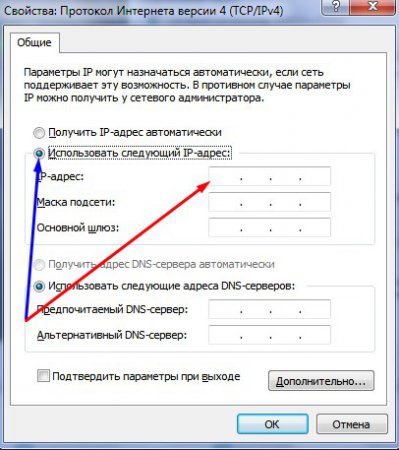 Ее потребуется запустить от имени администратора. Когда откроется поисковое окно нужно ввести «ipconfig». На экран будет выведена информация, среди которой вы сможете найти интересующие вас цифры.
Ее потребуется запустить от имени администратора. Когда откроется поисковое окно нужно ввести «ipconfig». На экран будет выведена информация, среди которой вы сможете найти интересующие вас цифры.
Инструкция для Андроид-устройств
Даже можно получить IP любой страны. На сегодняшний день для этого создано множество программ, позволяющих разными способами скрыть свой реальный IP. Рассмотрим самые популярные и самые надежные из них.
Tunnel Bear VPN– очень простая и интуитивно понятная в использовании утилита, работающая при помощи технологии VPN. Она отлично подойдет новичкам и всем тем, кто не желает заморачиваться сложными инструкциями.
С помощью Tunnel Bear VPN можно за несколько шагов скрыть свой IP, местоположение и замаскироваться под IP адресом любой страны. Для этого:
- Скачиваем приложение с Play Market;
- Устанавливаем на гаджет и запускаем;
- Регистрируемся: для этого указываем свой почтовый ящик и придумываем пароль.
 Доступ к программе появится только после подтверждения адреса электронной почты;
Доступ к программе появится только после подтверждения адреса электронной почты; - Дальше вы увидите подсказки от Tunnel Bear, как работать с программой;
- Включаем VPN. Программа может запросить разрешение установить VPN соединение;
- Выбираем страну, IP которой нам нужен и наслаждаемся результатом.
Минус этого приложения в том, что бесплатно для работы предоставляется только 500 МБ трафика. Но если использовать Tunnel Bear VPN лишь по необходимости, то в лимит, как правило, можно уложиться.
Более опытным пользователям стоит обратить внимание на такие полезные утилиты, помогающие скрыть реальный IP, как:
Недостаток программы в том, что для полноценной ее работы нужны root-права;
Change IP timer– интересная программа-анонимайзер, которая изменяет IP адрес каждые 6 секунд в автоматическом режиме и выводит его текущее значение на экран.

К сожалению, приложение работает только с мобильными сетями. С wi-fi подключением изменить IP не получится.
Смена региона на Андроид
Пошаговая инструкция по изменению региона на Android:
- Зайти в настройки Android, нажав на значок на рабочем столе;
- Перейти в пункт «Расширенные настройки», расположенный в разделе «Система и устройство»;
- Открыть пункт «Регион»;
- Указать свой регион, выбрав страну из списка. Для быстрой навигации можно использовать поисковую строку.
Смена региона в Google Play Market
Google Play Market автоматически устанавливает региональные параметры, но при переезде в другую страну, пользователю придется вручную сменить регион в Play Market.
Важно! Изменение страны в Play Market доступно не чаще чем 1 раз в год.
Для этого необходимо:
- Запустить приложение Play Market, нажав на значок на рабочем столе;
- Открыть меню, нажав на значок в адресной строке;
- Перейти в раздел «Аккаунт»;
- В настройках выбрать страну;
- Для подтверждения необходимо добавить один или несколько способов оплаты;
- После нажатия кнопки «Продолжить», страна в Google Play будет изменена в течение 48 часов.

Надеюсь, статья «Как поменять регион на Android телефоне или планшете» была вам полезна.
Как поменять IP-адрес на телефоне Android
Смена IP на андроид может быть произведена различными программами и расширениями для браузеров, если пользователь планирует выходить в Сеть только через них. Наиболее часто многие пользуются следующими основными технологиями: VPN, прокси-сервер или система TOR. Все они обладают рядом преимуществ и удобны для использования при тех или иных условиях и целях. Следует подробнее рассмотреть каждый из них.
Использование VPN и Proxy на телефоне: какой выбрать
Если выбор пал на технологию VPN, то есть ряд удобных и надежных решений для смены адреса.
Обратите внимание! Они представлены не только веб-версиями, но и полноценными приложениями на Android.
В последнее время есть и стандартный VPN. Для его использования:
- Переходят в «Настройки».
- Выбирают раздел «Другие сети».

- Активируют режим «VPN», указав пароль для включения функции.
- Выбирают тип подключения и вводят все данные (имя, код доступа, сервер).
- Подключаются к сети Wi-Fi или сотовой линии с включенным ВПН.
Прокси отличается от этого функционала, так она не создает виртуальную сеть, а просто перенаправляет трафик через другой сервер со своим IP. Для использования также предусмотрены стандартные возможности:
- Переходят в «Настройки».
- Выбирают раздел «Беспроводные сети».
- Нажимают на свою домашнюю сеть.
- Открывают ее дополнительное меню настройки.
- Указывают данные прокси-сервера (айпи и порт).
- Нажимают на кнопку «Подключиться».
- Дожидаются переподключения к своей сети и пользуются ей в обычном режиме.
Обратите внимание! Для всех этих действий есть ряд полезных программ. Если говорить о VPN, то стоит попробовать NordVPN, ExpressVPN или Surfshark. Касаемо прокси программ, то наиболее популярными являются ProxyDroid, Every Proxy и Proxy Server.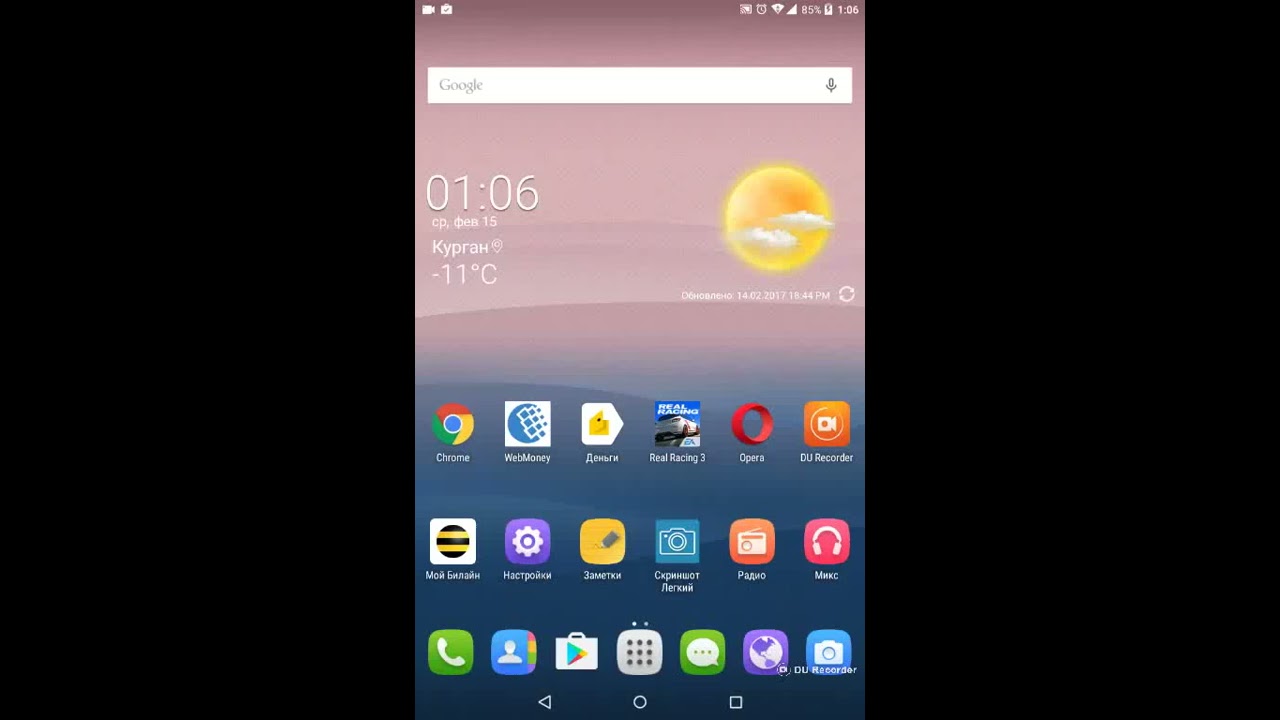
Наиболее простой способ — воспользоваться прокси-сервером
Как сменить IP на Андроиде с помощью браузера TOR
Сеть TOR позволяет обращаться к интернету с различных компьютеров, которые входят в неё. Их количество огромно. Существуют браузеры, которые специально настроены для работы с этой сетью. При обращении к сайту иногда желательно ещё раз поменять свой адрес.
Для этого на браузере имеется специальная кнопка. При нажатии на него связь перенаправляется через другой компьютер из сети TOR, выбранный случайным образом. Таким образом можно делать замену любое число раз. Для доступа можно не только применять специально настроенный браузер, но и воспользоваться нужным приложением.
Одним из них является Orbot. После запуска необходимо установить переключатель в активное положение. Если провайдер блокирует доступ в TOR, то потребуется воспользоваться Bridge-режимом. У этой программы также имеются другие полезные возможности:
- Возможность использовать для общения анонимный чат.
 Для этого понадобится установить дополнение ChatSecure. Разговаривая здесь можно не беспокоиться, что посторонние узнают адрес. При этом не только меняется адрес, но и шифруются сообщения.
Для этого понадобится установить дополнение ChatSecure. Разговаривая здесь можно не беспокоиться, что посторонние узнают адрес. При этом не только меняется адрес, но и шифруются сообщения. - Есть возможность анонимно работать с Твиттером. Для этого нужно вручную установить следующие параметры: прокси-сервер:localhost, прокси-порт: 8118.
После запуска приложения любое приложение, установленное на Андроиде сможет работать через TOR.
Как проверить, поменялся IP или нет
Проверить, изменился ли уникальный идентификатор устройства в Интернете — наиболее простая задача. Часто многие не верят различным сервисам и хотят во всем убедиться самостоятельно. Для этого также есть ряд сервисов, доступных по приложению-клиенту или в онлайн-форме. На них можно просмотреть данные до изменения айпи адреса и после. Ниже дан список наиболее популярных и полезных:
Важно! Использовать их просто. Достаточно зайти на сайт и на главном его окне увидеть данные об IP-адресе, пинге, хосте, провайдере, названии и версии браузера, разрешении экрана и т.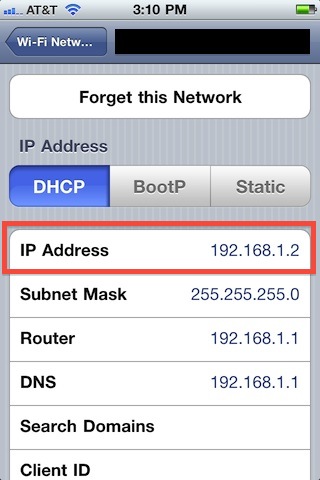 д. Можно даже открыть карту, которая покажет город или примерный адрес человека.
д. Можно даже открыть карту, которая покажет город или примерный адрес человека.
Скриншот сервиса 2IP
Теперь вопросов о том, как сменить IP-адрес на телефоне андроид, быть не должно. Замена запросто может быть осуществлена самостоятельно вручную или с помощью сторонних сервисов, использующих различные технологии виртуализации сетей и подмены адреса с помощью серверов.
Лучшие VPN/Proxy приложения для смены IP на Андроид
1. TURBO VPN
Быстрое и надежное приложение, которое сможет скрыть ваше настоящее местоположение. В программе простой и приятный интерфейс и простое управление. Всё что вам нужно – это выбрать необходимую страну и запустить подключение. Через некоторое время вы сможете открыть любой сайт или же приложение с заданного вами региона.
2. HOLA
Отличный инструмент для смены прокси-серверов, снимающий региональные запреты. Hola – ускоряет просмотр веб-страниц и разблокирует закрытые в вашей стране сайты.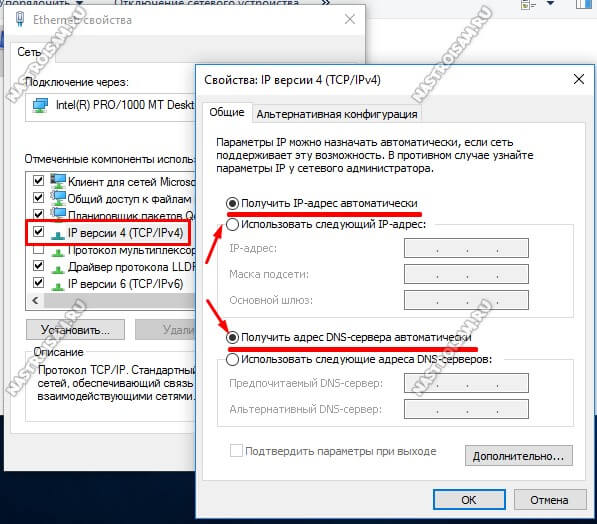 В том числе приложение снижает затраты на трафик и экономит 20-30% процентов в течение долгого времени.
В том числе приложение снижает затраты на трафик и экономит 20-30% процентов в течение долгого времени.
3. VPN MASTER
Один из лучших бесплатных и неограниченных VPN проводников для Андроид. С его помощью вы сможете открывать заблокированные сайты, смотреть онлайн видео, запускать приложения, с защищённым доступом с вашего IP, а также просто анонимно. Среди преимуществ – высокая скорость работы.
4. Thunder VPN
Быстрый способ просматривать любимый контент бесплатно. Thunder – это молниеносное приложение, предоставляющее бесплатный VPN-прокси-сервис и другие бесплатные премиум функции. Не нужно никаких настроек, просто нажмите одну кнопку, и вы сможете безопасно и анонимно получить доступ к Интернету. Приложение шифрует ваше соединение, чтобы третьи стороны не могли отслеживать вашу онлайн активность, делая его более безопасным. Пользуйтесь любимыми сайтами в любой точке мира – совершенно бесплатно.
5. FREE VPN/PROXY
Просматривайте сайты бесплатно, безопасно и анонимно. Сервис Touch VPN на 100 % бесплатный, без каких-либо ограничений, безопасный и очень простой в использовании. Вы можете подключиться к любому из серверов Швеции, Великобритании, Дании, Франции, США, Нидерландов и Канады, и оценить конфиденциальность и свободу использования Интернета.
Сервис Touch VPN на 100 % бесплатный, без каких-либо ограничений, безопасный и очень простой в использовании. Вы можете подключиться к любому из серверов Швеции, Великобритании, Дании, Франции, США, Нидерландов и Канады, и оценить конфиденциальность и свободу использования Интернета.
6. SECURE VPN
Быстрое приложение, которое поможет вам быстро изменить свой IP. Для работы не требуется регистрация и Root права. Вы сможете получить доступ к анонимному просмотру контента и многим другим преимуществам. Приложение является очень быстрым бесплатным программным обеспечением VPN, которому доверяют миллионы пользователей.
7. SKYVPN
Ещё одно лёгкое и удобное решение для защиты вашей анонимности с помощью VPN подключения к сети интернет. SkyVpn позволяет разблокировать сайты, обойти ограничения WiFi и блокировку на работе, обезопасить WiFi hotspot и защитить конфиденциальность доступа к сети без сохранения истории посещения сайтов.
Активируйте VPN подключение без регистрации в одно касание с помощью специального виджета.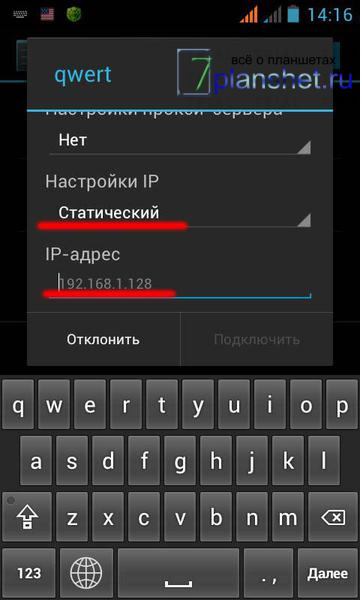 Приложение бесплатное, но предусмотрена возможность покупки премиум доступа.
Приложение бесплатное, но предусмотрена возможность покупки премиум доступа.
8. HIDE MY IP
Довольно неплохое приложение с условно бесплатным доступом, для анонимного сёрфинга в интернете с телефона или планшета Андроид.
Для работы потребуется устройство с версией Android 4.0 и выше. Интерфейс полностью на русском языке.
9. SUPER VPN
В целом хорошее приложение, с 1 млн установок в Гугл Плей, на которое тоже стоит обратить внимание. Как и предыдущие программы, Super VPN предоставляет бесплатный Впн трафик без регистрации. Приложение просто и легко обеспечивает глобальные VPN-серверы сети (США, Великобритания, Япония, Сингапур, Германия, Австралия, Франция, Нидерланды, Канада, Индия, и т.д.)
10. TUNNELBEAR VPN
Популярное для Android приложение, которое скрывает ваше физическое местоположение и помогает открывать любимые сайты, запрещенные цензурой или заблокированные в вашей стране или по IP адресу.
Hotspot Shield
Ещё один популярный и довольно быстрый VPN, а заодно и программа, меняющая IP. В бесплатной версии содержится реклама и ограничено количество серверов. Пользоваться им приблизительно так же, как и предыдущим. После установки Hotspot Shield и регистрации аккаунта, введите данные, указанные при регистрации, после чего нажмите на большой переключатель, который будет находиться прямо по центру на главном экране.
TunnelBear
Очень популярный VPN-сервис, единственным серьёзным ограничением которого в бесплатной версии является ограниченный трафик. Пользоваться TunnelBear достаточно просто.
Войдите в приложение и нажмите на кнопку создания учётной записи, указав почту, логин и пароль, которые вам удобны.
После этого вас перебросит на экран авторизации, где укажите введённые вами ранее данные.
Далее, когда вы окажетесь в самом приложении, наверху по центру будет переключатель, который необходимо нажать, после этого включится режим VPN и ваш IP-адрес будет маскироваться.

На некоторых телефонах может появиться всплывающее уведомление, в котором вас попросят предоставить дополнительный доступ к трафику, необходимо будет согласиться.
При желании, вы можете поменять страну, вашего IP-адреса, выбрав подходящий сервер из списка.
По умолчанию в месяц вам доступно несколько сотен мегабайт, но вы простыми способами можете увеличить этот объем, нажав на кнопку «Бесплатный трафик» прямо в программе.
Ручная настройка VPN-соединения на Android устройстве по протоколу PPTP
Функция подключения к VPN есть по умолчанию практически во всех смартфонах под управлением Android (но не все пользователи знают, как ее настроить и где найти). Мы Вам в этом поможем. Возьмите в руки свой смартфон и:
- Зайдите в меню “Настройки”, выберите «Беспроводные сети».
- Кликнете на строку «Еще», найдите пункт «VPN».
- Задайте PIN-код или пароль, блокирующие экран устройства, а затем выберите пункт “Добавить сеть VPN”.

- В открывшемся окне изменения профиля введите название сети (можно любое), протокол (выбираете PPTP), адрес сервера (ваш впн-сервер) и другие дополнительные параметры.
- Сохраните новую сеть и заново войдите в нее, используя установленный Вами пароль. Готово!
Если по каким-либо причинам Вам не удалось завершить ручную установку, на помощь придут специализированные бесплатные программы, доступные в Google Play. Их довольно много, каждая имеет свои характеристики и предназначение. В наших дальнейших информационных обзорах мы будем знакомить Вас с каждой такой утилитой, ее слабыми и сильными сторонами. В сегодняшней статье поговорим о них коротко, в удобном формате рейтинга.
Распространённые проблемы при настройке VPN
При настройке VPN на Android может возникнуть всего три проблемы:
- неправильные установки виртуальной сети. Любая неточность в пути к серверу, при заполнении полей логина и пароля, выборе протокола шифрования приведёт к невозможности соединения;
- проблемы со стороны сервера.
 VPN открываются и закрываются повсеместно. Невозможно сказать, насколько долго сервер может существовать, так как его поддержка в рабочем состоянии дело затратное. Кроме того, предприятие может быть перекуплено, соответственно, его адрес может быть изменён;
VPN открываются и закрываются повсеместно. Невозможно сказать, насколько долго сервер может существовать, так как его поддержка в рабочем состоянии дело затратное. Кроме того, предприятие может быть перекуплено, соответственно, его адрес может быть изменён; - блокировка провайдером. Некоторые поставщики услуг активно блокируют разные Proxy и VPN-серверы, так как большинство из них нарушают закон Российской федерации о VPN и интернет-безопасности.
Как видно, все решения проблем с виртуальными сетями на Android сводятся к тому, что необходимо провести перепроверку настроек канала или же попробовать использовать другой сервис.
Источники
- https://mirinfo.ru/android/kak-pomenyat-ip-adres.html
- https://birds.su/kak-pomenyat-ip/
- https://mob-mobile.ru/statya/7851-kak-na-androide-izmenit-ip-adres-proverennye-metody.html
- https://urfix.ru/change-region-android/
- https://tarifkin.ru/mobilnye-sovety/kak-pomenyat-ajpi-na-telefone
- https://101android.
 ru/vpn-prilozheniya-dlya-smeny-ip-na-android/
ru/vpn-prilozheniya-dlya-smeny-ip-na-android/ - https://softdroid.net/izmenit-ip-na-telefone-android-prostye-sposoby
- https://vpnka.org/7-kak-ustanovit-vpn-na-android.html
- https://itmaster.guru/nastrojka-interneta/kak-na-androide-nastroit-vpn.html
9 лучших способов скрыть или поменять свой IP адрес
Автор Исхаков Максим На чтение 4 мин. Просмотров 3k. Опубликовано Обновлено
Подмена IP-адреса не имеет большой трудности, если вы знаете, какие типы инструментов использовать. Я применяю разные способы, такие как изменение IP-адреса для доступа к гео-ограниченным или заблокированным сайтам. Эти методы также позволяют сохранять зашифрованное и анонимное подключение к Интернету.
Что такое IP-адрес?
Интернет состоит из огромного количества сетевых устройств, эти устройства могут быть связаны в различные сети.
Для общения между группами сетей был разработан специальный идентификатор (IP адрес), который позволяет организовать связь между сетями.
Вот список из 9 захватывающих методов, которые позволяют вам поменять адрес.
VPN
Лучший способ, что бы скрыть свой реальный ip – это использовать VPN. Другими словами, эта удивительная онлайн-безопасность предоставляет вам поддельный IP-адрес. В результате вы можете мгновенно подменить ваше местоположение в Интернете. Кроме того, данную операцию можно произвести на других устройствах, таких как Android , Mac, iOS и другие.
Это помогает пользователям достичь следующих целей:
- Скрытие адреса:
- Защита вашего интернет-трафика;
- Помогает вам выполнять торрент-задачи анонимно;
- Вы можете получить доступ к заблокированным регионам сайтам, таким как Netflix и Hulu.
Прокси контролируют ваши соединения и действуют как мосты, которые поддерживают поток вашего интернет-трафика. Эти серверы «посредники» отправляют ваши данные в виде пакетов по вашему предпочтительному адресу. Короче говоря, вы можете подключиться к любому прокси-серверу по всему миру.
Используйте TOR
Короче говоря, браузер Tor работает как онлайн-инструмент анонимности. Интересно, что вам не нужно платить ни копейки, чтобы воспользоваться такой функцией. Когда вы используете TOR, он назначает вам новый IP-адрес, как VPN. К счастью, у вас есть много вариантов, когда дело доходит до изменения ваших IP-адресов.
Вот список некоторых относительно неизвестных безопасных браузеров, которые позволяют вам регулярно получать новый IP-адрес:
- brave – https://brave.com/
- Epic Privacy Browser – https://epicbrowser.ru/
- Водная лиса – https://waterfox.site/
- Comodo
- Mozilla Firefox (но сначала вам нужно будет настроить параметры браузера)
Позвоните своему интернет-провайдеру (ISP)
Позвоните своему поставщику интернета и откажитесь от постоянного статического адреса, используйте только динамические IP.
Используйте мобильную сеть
Если вы используете собственные сотовые данные, вы можете изменить свой IP-адрес в кратчайшие сроки. Это связано с тем, что ваши сотовые данные имеют совершенно другую систему по сравнению с вашим провайдером. Таким образом, вы можете легко скрыть данные в интернете из любой точки мира.
Использовать общедоступный Wi-Fi – незащищенный
Еще один способ – это подключение к общедоступной сети Wi-Fi, находясь в пути. После подключения к общедоступной сети Wi-Fi вы можете без проблем менять свой IP на своих ноутбуках. Однако этот метод никоим образом не защищает ваш веб-серфинг. То же самое касается мобильных данных, так как они не защитят ваши онлайн-активности.
Сброс вашего модема
Удивительно, но вы можете получить другой IP-адрес, если отсоедините модем и снова включите его через некоторое время. Таким образом, вы можете сразу же подделать ваше онлайн-местоположение. Когда вы принудительно отключаете модем, он заставляет вашего интернет-провайдера назначить вам новый IP-адрес. Однако вы должны убедиться, что ваш провайдер работает по механизму динамического IP.
Измените свое физическое местоположение
Несомненно, когда вы используете Интернет на своем рабочем месте, вам присваивается другой IP-адрес по сравнению с IP-адресом при подключении к Интернету дома. Таким образом, вы можете скрыть себя без стресса.
Используйте программное обеспечение IP Hider
Вы можете использовать программное обеспечение, которое позволяет мгновенно подделывать ваши онлайн-адреса. Например, вы можете замаскироваться из любого места через IP Hider Pro. С помощью этого профессионального инструмента вы можете в определенной степени защитить свой интернет-трафик от хакеров и других участников наблюдения.
Скрытие вашего IP-адреса – одна из самых важных тактик безопасности, которая позволяет вам защитить себя и свои данные на другом уровне. Существуют различные способы защитить ваше цифровое существование, но ничто не приближается к VPN. Он скрывает ваши IP-адреса и обеспечивает максимальный уровень анонимности для своих пользователей в кратчайшие сроки.
На видео:Три способа скрыть свой IP
Как получить и изменить ip адрес на телефоне андроид? 📲
Какие есть способы поменять ip адрес на андроиде?
Получение ip адреса андроид устройств зависит от типа подключения. Если используется 3g соединение, то присвоение произойдет автоматически при подключении. Для wifi получение ip адреса android происходит также без участия пользователя, но при надобности можно прописать другой адрес.
- в общих настройках телефона заходим в раздел Wi-Fi, он должен быть включен;
- долго жмем на пункт с названием подключенной сети;
- появится окно, в котором выбираем изменить сеть «modify network»;
- ставим галку на пункт показать дополнительные настройки «show advanced options»;
- тапаем на подраздел настройки ip или «ip setting»;
- выбираем «static»;
- в пункте ip адрес «ip address» пишем другой айпи — менять можно только число за последней точкой, другие цифры не стоит трогать, потому что после их изменения телефон может не подключиться к сети;
- нажимаем сохранить «save».
Если андроид не получает ip адрес проблема может быть в устройстве или в роутере. В первом варианте надо записать статический айпи вручную как описано выше.
Во втором случае нужно включить службу, которая раздает ip адреса в подсети:
- открываем браузер и пишем в адресной строке 192.168.1.1;
- нажимаем enter;
- в меню открываем пункт DHCP;
- ставим галку на пункт «enable».
Кроме этого, исправить ошибку можно с помощью приложения Wi-Fi Fixer. Его нужно скачать из Play Market и запустить, подключиться к сети и оставить в фоновом режиме на время работы с Wi-Fi. Программа автоматически исправит ошибки при соединении, это хороший способ, если вы не знаете как получить ip адрес на андроид.
Различают ip адрес внутренний — используется для подключения к роутеру и внешний, который виден на сайтах после их посещения.
Для изменения первого, нужно прописать статический ip в настройках устройства. Второй айпи адрес изменить в прямом смысле нельзя, но можно скрыть другим.
Есть несколько способов как изменить ip адрес на андроид — самый простой использовать vpn соединение или прокси. То есть подключиться через другой сервер айпи которого будет виден.
Делается это так:
- скачиваем приложение Globus Vpn и открываем его;
- нажимаем на три полоски в верхнем левом углу и «server list»;
- появится список серверов разных стран;
- под ними будут проценты — это загруженность, нажимаем туда где цифра меньше всего;
- высветится окно, предупреждающее о том, что все данные пойдут через сервер, ставим галку;
- нажимаем ok.
Дальше ждем пока наладится соединение, на экране появится слова «Globus VPN is ON». После сворачиваем приложение кнопкой домой и можно пользоваться интернетом.
Теперь расскажу как узнать ip адрес, чтобы удостовериться в работе Globus Vpn. Для этого нужно:
- открыть любой браузер кроме opera mini;
- зайти на сайт 2ip.ru;
- если приложение работает, то под строкой имя вашего компьютера будет виден айпи страны которая была выбрана.
У Globus Vpn есть серьезный недостаток — оно платное, а возможность свободного использования предоставляется только на 5 дней. Поэтому смена айпишника может быть произведена через прокси-сервер.
Для этого понадобятся:
- рут права;
- приложение ProxyDroid;
- список анонимных или элитных прокси-серверов.
Чтобы спрятать айпи таким способ нужно:
- найти в интернете подходящий ip, например, здесь foxtools.ru/Proxy;
- или здесь hideme.ru/proxy-list/;
- открыть приложение;
- предоставить права суперпользователя;
- нажать на строку адрес и написать адрес сервера — это числа до двоеточия;
- тапнуть на пункт порт и ввести числа после двоеточия;
- включить соединение переключателем вверх справа.
Для проверки нужно также перейти на сайт 2ip.ru.
Этот метод также имеет недостатки из-за использования бесплатных проски-серверов по следующим причинам:
- они не всегда доступны;
- бывают сильно загружены — страница будет долго грузиться;
- могут быть занесены в черные списки — нельзя будет посещать некоторые сайты.
Как поменять или посмотреть IP адрес на телефоне android
Как поменять IP адрес на телефоне.
Отслеживание номера телефона по IMEI
IMEI — это международный идентификатор мобильного оборудования. IMEI — это защитная телефонная система, которая помогает идентифицировать мобильные телефоны и отличать их от других устройств. Каждому телефону соответствует определенный цифровой код, состоящий не менее чем из 14 символов.
В настоящее время многие организации прибегают к технологии IMEI для защиты своих личных и профессиональных данных, хранящихся на их мобильных устройствах. IMEI имеет множество функций, которые можно активировать удаленно и заблокировать доступ человеку, который держит телефон в руках.
Телефонные операторы могут выполнять наряду с основными защитными мерами, такими как блокировка телефона или отключение его передачи сигнала, геотрекинг для определения его точного местоположения. Правильно сказать, что некоторые организации могут находить ваш телефон, отслеживая ваш IMEI. Телефонный оператор, у которого зарегистрирован этот номер телефона, может добавить изолирующее устройство, добавив его в черный список, который создает преднамеренные нарушения функций и блокирует доступ к критически важным данным.
Отслеживание IMEI— одна из наиболее важных функций, которые можно использовать с помощью идентификации оборудования.Он помогает отслеживать местоположение телефонного устройства, просто вводя IMEI, идентифицирующий это устройство. Вы можете использовать эту технологию для восстановления телефона в случае его утери или кражи без участия оператора мобильной связи, поскольку многие платформы предлагают онлайн-отслеживание IMEI бесплатно. Все, что вам нужно сделать, это сгенерировать IMEI устройства, которое вы хотите отслеживать, и запустить отслеживание IMEI через специализированную платформу, чтобы найти точное местоположение вашего мобильного телефона.
Поисковые устройства телефона, использующие IMEI, как правило, очень эффективны, поскольку работают с технологией, обеспечивающей качественное отслеживание.Если вы оказались в ситуации, когда ваше устройство потеряно или украдено, одним из лучших инструментов, которые вы можете использовать, является отслеживание IMEI. Кроме того, отслеживая свой мобильный телефон с помощью IMEI, вы избегаете многих технических сложностей, которые часто возникают при поиске. Это связано с тем, что вам нужно только предоставить IMEI вашего телефона, чтобы иметь возможность определить его местоположение.
Онлайн отслеживание IMEI
В наше время почти все проходит через онлайн-платформы, которые предоставляют услуги, которые могут быть предоставлены где угодно и когда угодно.Благодаря автоматизации и развитию современных технологий, теперь можно отслеживать любой IMEO онлайн без прохождения каких-либо посредников. Кроме того, отслеживание местоположения номера дает точные и точные результаты; у вас будет расположение вашего номера телефона, отображаемое на карте, по которой вы сможете ориентироваться, чтобы правильно расположиться.
Поиск номера по IMEI — это мощная альтернатива слежения, которая может спасти вам жизнь в деликатных ситуациях. Все, что вам нужно сделать, это ввести IMEI устройства, которое вы хотите разместить на соответствующей платформе, и позволить системе запустить соответствующий процесс и сообщить вам местоположение вашего мобильного телефона.
Вам просто нужно подключение к Интернету, чтобы получить доступ к платформе, ввести свой IMEI и узнать положение вашего мобильного телефона в реальном времени в течение нескольких минут. Мы знаем, что людям нужен доступ к платформе, где бы они ни находились, потому что потерять телефон можно в любом месте. Рекомендуется записывать или запоминать imei вашего телефона, чтобы не терять время в критической ситуации; Любая минута, которая проходит, а вы не предпринимаете никаких действий по восстановлению своего мобильного телефона, увеличивает шансы никогда не найти его снова.
Онлайн-трекеры IMEI — самые эффективные инструменты отслеживания в Интернете; Вы можете получить к ним доступ в любом месте, только имея подключение к Интернету.Полезность этих платформ проявляется, когда люди оказываются в деликатном положении, например, при ограблении или простой потере телефона. Просмотр приложений или операторов занимает слишком много времени, время, которое вы не потеряете, когда дело доходит до возврата устройства, содержащего все ваши личные данные.
Как это работает?
Производители телефонов связывают каждое устройство с определенным кодом, который называется IMEI. Он будет связан с телефоном в течение всего срока его службы, и его очень сложно изменить, не имея доступа к общим производственным кодам.Вот почему операторы связи объединили этот актив с передатчиками сигналов, чтобы создать постоянную связь между телефоном и спутниками, которые отслеживают IMEI.
Устройство активно отправляет пакеты данных оператору через сигнальный центр, связанный с серверами оператора и спутниками на околоземной орбите. Это позволяет ему обмениваться необходимыми данными для спутников для выполнения операций трилатерации и триангуляции, чтобы разместить устройство на глобальной карте.
Весь процесс отслеживания IMEI основан на простом, но очень полезном уравнении, о котором все знают.После того, как ваше устройство передает данные, такие как скорость передачи и время приема, спутник выполняет соответствующие вычисления для определения местоположения вашего телефона.
IMEIиграет важную роль в идентификации устройств и гарантирует достоверность любой операции, включающей аутентификацию. Он также разблокирует административные привилегии для управления телефоном. Международный идентификатор мобильного оборудования действует как промежуточное звено, которое предоставляет разрешения на управление. Он не предлагает каких-то технических средств, позволяющих использовать несколько функций, но считается важным звеном в цепочке последовательных операций, и поэтому он называется отслеживанием IMEI.
Как узнать IMEI
1- Найдите IMEI, набрав код в приложении для телефона
Это самая простая вещь в мире: вы узнаете, какой IMEI у вашего Android, за пару шагов.
Просто сделайте следующее:
- Откройте приложение на мобильном телефоне, как будто вы собираетесь позвонить.
- Наберите * # 06 #.
- На мобильном телефоне откроется окошко с номером IMEI: его нужно просто записать.В случае, если это двойная SIM-карта, вы должны записать два числа.
2- В настройках Android
Если по какой-либо причине вышеуказанный метод у вас не работает, вы также можете найти свой IMEI другим способом.
IMEI также указан в настройках вашего мобильного телефона. Вам просто нужно войти в «Настройки» и перейти в «О телефоне», обычно это последняя опция в меню. Найдите что-то вроде «Информация о телефоне», а затем «Идентификация телефона». Имена меняются, потому что каждый производитель настраивает Android по своему усмотрению, но IMEI всегда отображается в этом разделе.
3- Ищите мобильный ящик
Производитель всегда кладет IMEI своих смартфонов в коробку, поэтому вам нужно только поискать его, чтобы записать идентификатор. Обычно он находится на обратной стороне упаковки или сбоку.
4- Если у вашего мобильного телефона задняя крышка, IMEI находится под батареей
Это очень странно, поскольку большинство современных телефонов являются Unibody, поэтому доступ к их батарее недоступен. В противном случае вам нужно только получить доступ к внутренней части вашего смартфона и записать IMEI.
У некоторых производителей есть небольшая этикетка на гнезде SIM-карты, где указан IMEI. Это не норма, но стоит иметь в виду.
5- У меня больше нет мобильного телефона
Это худшая часть, потому что это означает высокую вероятность того, что ваш смартфон был утерян или украден. Не отчаивайся, может ты получишь его обратно. Для этого важно знать IMEI, вы можете узнать его, даже если у вас нет смартфона.
Теперь, когда все подключено к облаку, как на Android, так и на iPhone и iPad, есть способ найти этот код удаленно:
- На Android вы можете попробовать перейти на страницу управления Google.
Есть левый столбец с информацией об устройствах, связанных с учетной записью, с которой вы вошли на этой странице. Щелкните устройство, IMEI которого вы хотите узнать (1) в верхней части этого столбца, а затем нажмите кнопку информации (2) со значком i справа от его имени.
Откроется информационное окно об устройстве. В этом окне вы увидите IMEI этого мобильного телефона, даже если у вас его нет с собой физически, этого будет достаточно, чтобы войти в систему с вашей учетной записью Google на нем.
- С iOS действия аналогичны. Вам необходимо перейти на iCloud.com и войти в систему с учетной записью Apple, которую вы используете на устройстве, IMEI которого вы хотите узнать. Зайдя на сайт iCloud, нажмите кнопку «Настройки», чтобы войти в настройки.
Первое, что вам нужно сделать, это получить цифры IMEI, набрав в телефоне специальный код * # 06 #. Телефоны обычно генерируют три кода; IMEI 1, IMEI 2 и SN. Первый и второй IMEI относятся к одному и тому же мобильному устройству, серийным номером можно пренебречь, так как он не будет полезен на следующих этапах.
Если у вас нет телефона в руках, вы можете обратиться к оператору связи, который возьмет его из своей базы данных. Можно попросить вашего оператора отследить ваш IMEI, но запрос обычно отклоняется или задерживается из-за административных протоколов. Действующие законы позволяют только определенным организациям отслеживать номера телефонов, а операторы телефонов избегают предлагать эту услугу, потому что они будут перегружены запросами на отслеживание.
Получив IMEI, войдите в панель отслеживания и заполните поля информацией, относящейся к вашему телефону.Вам нужно будет ввести свой IMEI и указать страну, в которой находится устройство.
После того, как вы указали основные элементы для процесса отслеживания, нажмите кнопку и позвольте системе работать. Вы можете следить за развитием операционной системы через панель, которая будет держать вас в курсе состояния каждой текущей операции. Завершение отслеживания проходит через проверку личности, чтобы убедиться, что пользователь делает все в соответствии с законом и не ставит под угрозу конфиденциальность других.После завершения пользователь автоматически перенаправляется на карту, которая показывает периметр, где телефон может находиться на основе предыдущих расчетов.
IMEI трекер
Наша платформа предоставляет функцию отслеживания IMEI в режиме онлайн. Мы разработали простой и удобный интерфейс, который наши пользователи могут использовать для отслеживания своих телефонов с помощью IMEI. Этот трекер IMEI может определять положение любого устройства, связанного с идентификатором мобильного оборудования.
Трекер IMEI генерирует точную геолокацию и автоматически отображает ее на интерактивной карте.Система проходит через множество рабочих процессов, чтобы должным образом завершить отслеживание и гарантировать действительность номера и личности потребителя.
ТрекерыIMEI могут служить очень важным активом во многих сферах жизни. Мы говорим не только о потере телефона или кражах. Многие люди прибегают к этой технологии для родительского контроля и в социальных целях; вы хотите измерить верность и искренность человека? Получите IMEI его телефона и включите трекер, чтобы знать, куда они идут. У таких действий есть хорошие и плохие стороны, они могут разрушить отношения или укрепить их и сделать их сильнее, будьте осторожны с тем, как вы используете трекер IMEI.
Мы переделали платформу по просьбе многих пользователей, которые регулярно сталкивались с проблемами из-за множества технических операций. Наша система теперь обрабатывает эти операции, делая нашу операционную систему полностью автоматической и требует от пользователя только проверки его IMEI.
Использовать трекер IMEI просто и не требует каких-либо технических знаний. Единственное, что требуется от пользователя, — это предоставить действующий код IMEI.
После этого вам необходимо указать страну, в которой ваш мобильный телефон был зарегистрирован в первый раз.Операторы мобильной связи — это лица, которые связывают IMEI с вашим мобильным идентификатором, они имеют законное право заносить его в черный список и вносить его в белый список при определенных обстоятельствах.
IMEI-трекер обеспечивает точную проверку состояния телефона, потерян он или украден, генерирует полный отчет на телефоне в момент отслеживания.
Существует два типа трекеров IMEI: мобильные приложения для отслеживания, доступные в Google Play Store, и онлайн-платформы отслеживания.Оба они обеспечивают хорошие результаты с точки зрения географического положения вашего устройства.
Однако в определенных условиях онлайн-платформы могут оказаться более подходящими, чем мобильные приложения. Для работы с мобильным приложением отслеживания необходимо, чтобы само приложение было установлено на вашем устройстве. Это означает, что вы должны были принять меры, прежде чем сможете отслеживать свой мобильный телефон.
Именно поэтому использование онлайн-платформы останется для вас лучшим вариантом. Как только вы коснетесь IMEI вашего устройства, вы сможете приступить к процессу отслеживания.Дела идут намного быстрее, а время в таких ситуациях дорого. Чем больше времени вы потеряете, тем меньше у вас шансов восстановить телефон.
Тем не менее, с точки зрения точности и производительности оба метода опираются на международный идентификатор мобильного оборудования. Единственная разница заключается в том, как происходит обработка и сколько времени может потребоваться для отслеживания вашего мобильного телефона.
Найдите свой телефон по IMEI
Наша платформа также действует как средство поиска телефона, используя возможности IMEI.Для этого вам нужно получить цифры, идентифицирующие мобильное оборудование вашего телефона, и пройти процесс, который мы обсуждали ранее. Мы знаем, что потеря телефона в наши дни может быть ужасным опытом, потому что эти маленькие машины стали ассоциироваться с нашей личной жизнью. Они хранят нашу историю, ошибки и будущие проекты. Это объясняет стресс, который охватывает нас, когда мы больше не владеем телефоном;
Если вы хотите иметь хороший шанс найти свой телефон по IMEI, вам нужно действовать и действовать быстро.Первое, о чем вам нужно подумать, — это найти устройство с доступом к Интернету, чтобы получить доступ к платформе отслеживания IMEi. Затем вы запустите отслеживание, чтобы найти свой телефон, но ситуация не так проста, как кажется. Телефон может быть в движении, и система показывает его положение только в определенный момент. Для обновления позиции требуется много ресурсов внутренней и внешней системы, поэтому вам нужно будет открывать несколько разделов или перезагружать операционную систему, пока не найдете свой телефон.
Будьте осторожны в случаях кражи, вам может потребоваться помощь правоохранительных органов, чтобы вернуть украденный телефон. Такие действия требуют сотрудничества с полицией, чтобы избежать ссор и обеспечить беспрепятственное восстановление вашего устройства.
Альтернативные варианты отслеживания телефона
Если вы не можете найти IMEI своего устройства, вы можете выбрать другие службы, которые помогут вам определить местоположение вашего мобильного телефона. Эти веб-сайты работают по-разному и не полагаются на международную идентификацию мобильного оборудования для определения местоположения вашего устройства.
Самые популярные приложения используют базовую функцию GPS, доступную на каждом мобильном устройстве. Это позволяет узнать местоположение вашего устройства через Интернет. Это означает, что найти ваш телефон без доступа в Интернет было бы невозможно. Это очень неудобно, если учесть тот факт, что в большинстве случаев телефон не подключен к Интернету или даже разряжен.
Интернет-соединение поддерживает процесс обмена данными и сообщает приложению о вашем обновленном местоположении телефона.Мы не говорим, что эти приложения неэффективны, но их возможности работы очень ограничены. В некоторых ситуациях вы не можете полагаться на эти приложения (например, без батареи, без подключения к Интернету).
Второй тип услуг более развит и основан на другой технологии, называемой модулем идентификации абонента. SIM-карта соединяет ваш телефон с вашим оператором мобильной связи и включает различные функции.
Фактически, операторы телефонной связи могут отслеживать ваш мобильный телефон с помощью SIM-карты. Именно так работают сайты отслеживания телефонных звонков.
Эта технология намного более эффективна и обеспечивает лучшее географическое положение. Чтобы использовать его, вам необходимо указать номер, связанный с вашим мобильным телефоном. Можно отследить телефон по номеру, просто введя его на сайте. Начнется процесс отслеживания, и вы получите координаты вашего мобильного GPS, отображаемые на картах Google.
Как автоматически менять IP каждые X минут
Является ли сканирование веб-страниц и сбор данных частью вашей повседневной жизни? Если это так, то вы уже знаете, что на большинстве веб-сайтов реализованы брандмауэры, которые автоматически блокируют повторяющиеся запросы, поступающие с одного и того же IP-адреса.Решение? Регулярно меняйте свой публичный IP-адрес. Узнайте, как менять IP каждые X минут и автоматически повышать производительность.
Зачем автоматически менять IP?
Существует две основные причины для автоматической смены IP-адреса каждые несколько минут: для повышения уровня анонимности или для автоматизации таких задач, как сканирование веб-страниц или сканирование данных .
Если вы хотите повысить свою онлайн-анонимность, автоматическая ротация IP-адресов фактически изменяет вашу онлайн-идентичность и скрывает ваш общедоступный IP-адрес.Таким образом, отслеживать ваши действия при просмотре или загрузке становится сложнее (маловероятно, но возможно).
Для извлечения данных и веб-сканирования рекомендуется частое изменение / скрытие IP-адреса. Можно ли это сделать вручную? Да. Это эффективно? Нет. Автоматическая ротация IP-адресов — отличное решение проблемы.
Автоматически изменять предварительные требования IP
Автоповорот IP — нетривиальная задача, и ее реализация зависит от ваших потребностей. Прежде чем продолжить, вам нужно спросить себя о следующем: сколько IP-адресов вам нужно, в каких местах (странах, штатах) и каков желаемый период ротации.
Количество IP-адресов
Как упоминалось выше, если вы занимаетесь парсингом данных, вам нужно достаточно разных IP-адресов, чтобы вас не заблокировали. Сколько именно? Это зависит от сайта, который вы очищаете, от брандмауэра сайта, от частоты очистки и т. Д. Я предполагаю, что вам нужно от 20 до 100 IP-адресов для простых задач и больше для сложных запросов данных.
Количество локаций
Возможно, вам потребуется изменить свое виртуальное положение с IP-адресами из разных частей мира.Да, возможно, но нужно найти правильное решение.
Период ротации
Как часто вам нужно автоматически менять IP? Раз в минуту, каждые 5 минут, раз в час? Некоторые из представленных решений имеют определенные ограничения относительно частоты вращения, а другие достаточно гибкие. Продолжай читать.
Методы ротации IP — решения для автоматической смены IP
Я собираюсь представить несколько решений, основанных на следующих подходах:
- Прокси — бесплатное решение , требует некоторой ручной работы, доступны прокси премиум-класса.
- Tor — бесплатное решение, зависит от качества узлов Tor, более сложное в настройке.
- VPN-сервисы — самое надежное и безопасное решение, но самое дорогое.
Взгляните на таблицу ниже, в которой обобщены основные характеристики предлагаемых подходов:
| Прокси | Tor | VPN | |
| Цена Бесплатно | / Платный | Бесплатно | Платный |
| Скорость переключения IP | Быстрый | Средний | Медленный |
| Управление IP-адресами и местоположениями | Нет | провайдер | |
| Работает с | Браузерами и некоторыми приложениями | Все приложения | Все приложения |
| Обеспечивает безопасность / шифрование | Нет | Да | Да |
| Как изменить IP-адрес телефона с помощью kingteeee: 11:20 утра 14 сентября , 2014 |
Пожалуйста, найраландерс, я только что получил HTC vivid и он использует IP-адрес Нигерии, и это не позволяет телефону открывать некоторые сайты …. Пожалуйста, помогите мне, как изменить IP-адрес на IP-адрес США |
| Re: Как изменить IP-адрес телефона с помощью BedLam: 11:49 am On 14 сентября , 2014 |
Я могу дать вам IP Канады, США, Великобритании.И т.д. за небольшую плату. Оставьте свой номер |
| Re: Как изменить IP-адрес телефона с помощью BedLam: 12:05 вечера 14 сентября , 2014 |
Доказательство! Мой iPhone |
| Re: Как изменить IP-адрес телефона от tutaboi (m): 12:07 pm On Sep 14 , 2014 |
BedLam: Я могу дать вам IP Канады, США, Великобритании. И т.д. за небольшую плату.Бросьте свой номерДолжен ли ты собирать деньги, братан !! Счастливого воскресенья |
| Re: Как изменить IP-адрес телефона по sseunth (m): 12:19 pm 14 сентября , 2014 |
иди скачать mozilla firefox apk …. приложение всегда покажи нам IP-адрес на моем s4 …. |
| Re: Как изменить IP-адрес телефона с помощью BedLam: 9:13 pm On Sep 14 , 2014 |
tutaboi:Я заплатил за это братан, это не просто IP, это носки 5. |
| Re: Как изменить IP-адрес телефона по kingteeee: 6:33 утра 15 сентября , 2014 |
Спасибо всем … |
| Re: Как изменить телефон IP от kingteeee: 6:34 am On Sep 15 , 2014 |
tutaboi:Я не знаю, скажи, иди, поговорим. Lol 1 Нравится |
| Re: Как изменить IP-адрес телефона от kingteeee: 6:39 утра 15 сентября , 2014 |
BedofLam: Pro Мой iPhone, но брат использует iphone, я знаю, что у iphone есть vpn, но vpn, который я загрузил на htc, не так хорош, не знаю, можете ли вы назвать свое имя, возможно, он будет доступен на рынке Android … Спасибо … |
| Re: Как изменить IP-адрес телефона с помощью jworos (m): 6:58 утра 15 сентября , 2014 |
Перейти и скачать cyberghost или туннельную версию для Android . |
| Re: Как изменить IP-адрес телефона с помощью jworos (m): 6:58 утра 15 сентября , 2014 |
Загрузите cyberghost или tunnelbear версию для Android. |
| Re: Как изменить IP-адрес телефона с помощью BedLam: 7:20 утра 15 сентября , 2014 |
Все Android поставляется с Cisco IPSEC vpn, LL2P и PPTP, это не приложение, Настраивается вручную. |



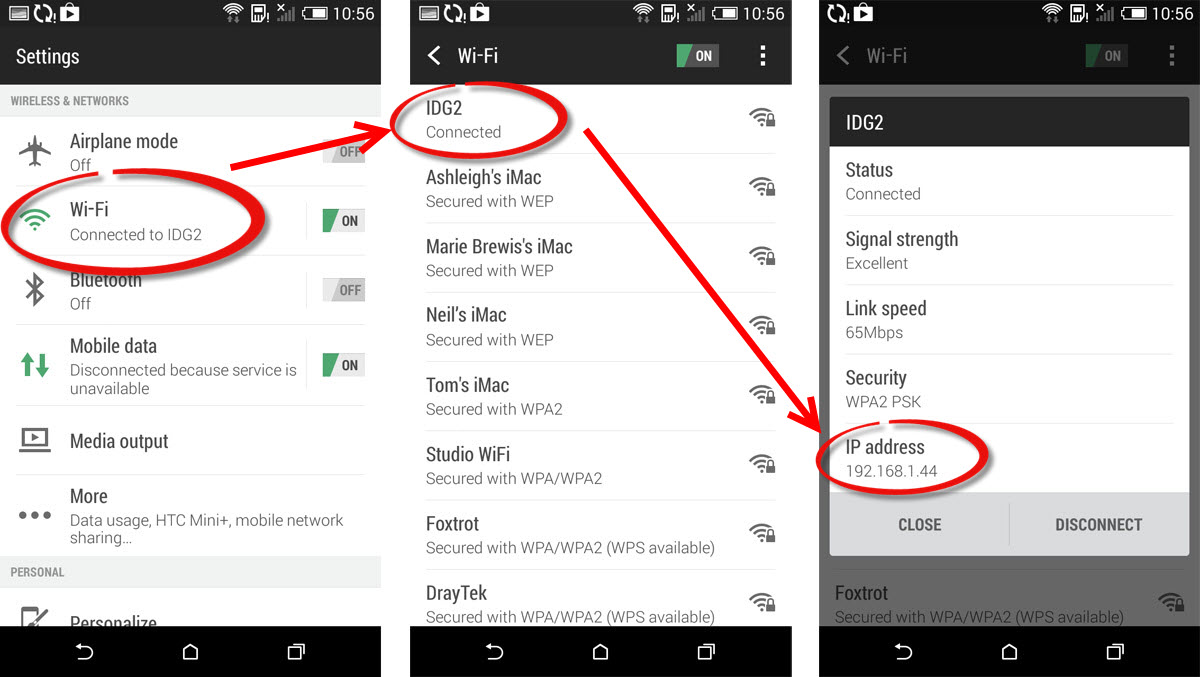 Для этого с любого браузера на телефоне, Opera, Google Chrome заходим на сайт 2ip.ru, смотрим свой IP адрес и данные. Как вы видите, сейчас наш адрес определяется, где то в Швейцарии. На этом все!
Для этого с любого браузера на телефоне, Opera, Google Chrome заходим на сайт 2ip.ru, смотрим свой IP адрес и данные. Как вы видите, сейчас наш адрес определяется, где то в Швейцарии. На этом все! Доступ к программе появится только после подтверждения адреса электронной почты;
Доступ к программе появится только после подтверждения адреса электронной почты;

 Для этого понадобится установить дополнение ChatSecure. Разговаривая здесь можно не беспокоиться, что посторонние узнают адрес. При этом не только меняется адрес, но и шифруются сообщения.
Для этого понадобится установить дополнение ChatSecure. Разговаривая здесь можно не беспокоиться, что посторонние узнают адрес. При этом не только меняется адрес, но и шифруются сообщения.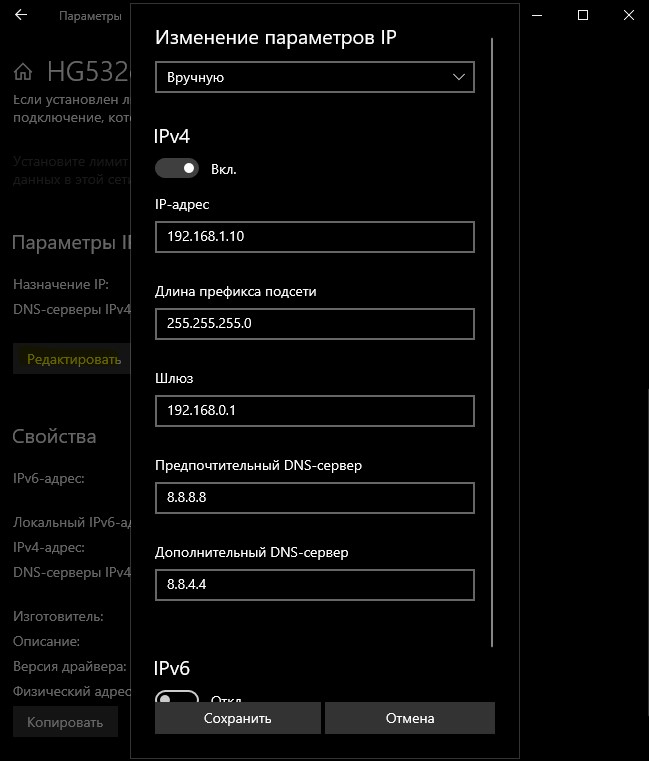
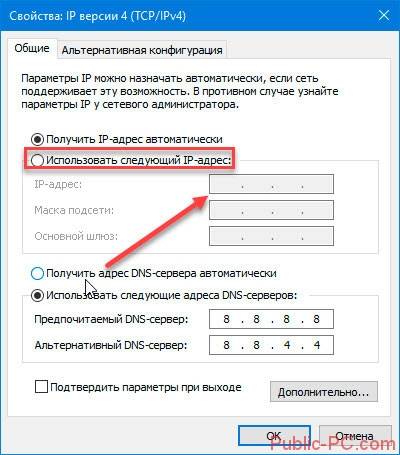
 VPN открываются и закрываются повсеместно. Невозможно сказать, насколько долго сервер может существовать, так как его поддержка в рабочем состоянии дело затратное. Кроме того, предприятие может быть перекуплено, соответственно, его адрес может быть изменён;
VPN открываются и закрываются повсеместно. Невозможно сказать, насколько долго сервер может существовать, так как его поддержка в рабочем состоянии дело затратное. Кроме того, предприятие может быть перекуплено, соответственно, его адрес может быть изменён; ru/vpn-prilozheniya-dlya-smeny-ip-na-android/
ru/vpn-prilozheniya-dlya-smeny-ip-na-android/ Для общения между группами сетей был разработан специальный идентификатор (IP адрес), который позволяет организовать связь между сетями.
Для общения между группами сетей был разработан специальный идентификатор (IP адрес), который позволяет организовать связь между сетями.